
Contente
O PlayStation é um console de jogos popular lançado pela primeira vez em 2013. A versão mais recente deste console é o PS4 Pro, que é capaz de jogar os jogos mais recentes em resolução 4K a taxas de quadros mais rápidas. Embora este seja um dispositivo sólido, há casos em que podem ocorrer alguns problemas que podem se tornar bastante irritantes. Um desses problemas que iremos solucionar hoje é o erro de dados corrompidos no PS4.
Se você tiver qualquer problema com seu computador ou dispositivo Android, sinta-se à vontade para entrar em contato conosco por meio deste formulário. Teremos o maior prazer em ajudá-lo com qualquer dúvida que você possa ter com o seu dispositivo. Este é um serviço gratuito que estamos oferecendo, sem amarras. No entanto, pedimos que, ao entrar em contato conosco, tente ser o mais detalhado possível para que uma avaliação precisa possa ser feita e a solução correta possa ser fornecida.
Como corrigir erro de dados corrompidos no PS4
O erro de dados corrompidos pode parecer um problema assustador, mas na verdade é um dos problemas mais fáceis de corrigir. Na maioria das vezes, esse problema geralmente se refere aos dados do jogo e não aos dados do sistema e você geralmente verá uma mensagem de erro rotulada CE-34875-7 ou NP-32062-3. Isso acontece quando você está tentando instalar um jogo e quando isso acontece, você ficará com um jogo impossível de jogar.
- Exclua os dados do jogo.
A maneira mais rápida de corrigir esse problema é excluir o arquivo de dados do jogo.
Para fazer isso, siga estas etapas:
- Vá para Notificações na tela inicial do PS4.
-Pressione o botão OPÇÕES no controlador e selecione Downloads.
-A partir daqui realce os dados corrompidos (miniatura cinza com uma linha recortada).
-Pressione o botão OPÇÕES e exclua os dados.
Use um pano de microfibra para limpar o disco do jogo e tente instalá-lo novamente. Caso esteja instalando um jogo baixado, exclua o arquivo baixado e tente baixar e instalar novamente.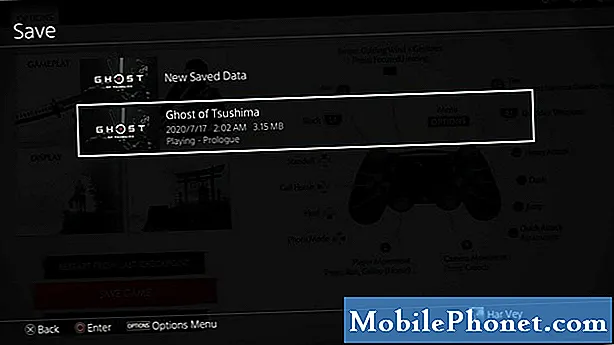
Se o jogo com o qual você está tendo problemas for uma cópia digital, exclua o jogo por completo, incluindo os arquivos de jogo salvos e reinstale o jogo.
Leituras sugeridas:
- Como jogar jogos Steam offline / sem Internet | Modo offline | NOVO 2020!
- Como aparecer offline no Steam | Tutorial RÁPIDO E NOVO PARA 2020!
- Como redefinir ou alterar a senha do Steam | Tutorial RÁPIDO E NOVO PARA 2020!
- Como substituir ou alterar seu endereço de e-mail do Steam | NOVO 2020!
Visite nosso canal TheDroidGuy no Youtube para mais vídeos de solução de problemas.


